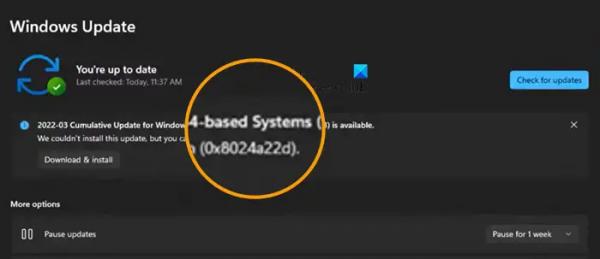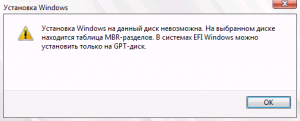Некоторые пользователи Windows сообщают, что им не удавалось обновить свой компьютер, поскольку всякий раз, когда они пытались сделать то же самое, они сталкивались с ошибкой Центра обновления Windows 0x8024a22d. В этом посте мы поговорим об этой ошибке и посмотрим, что вы можете сделать, чтобы ее устранить.
Нам не удалось установить это обновление, но мы могли попробовать еще раз (0x8024a22d).
Исправить ошибку Центра обновления Windows 0x8024a22d
Если вы видите ошибку Центра обновления Windows 0x8024a22d на своем компьютере с Windows 11/10, следуйте приведенным ниже решениям, чтобы решить проблему.
- Проверьте, запущены ли службы Центра обновления Windows
- Запустите средство устранения неполадок Центра обновления Windows
- Очистите папку распространения программного обеспечения.
- Запустите Центр обновления Windows в состоянии чистой загрузки
- Запустите SFC и DISM.
Давайте поговорим о них подробно.
Программы для Windows, мобильные приложения, игры — ВСЁ БЕСПЛАТНО, в нашем закрытом телеграмм канале — Подписывайтесь:)
1) Проверьте, запущены ли службы Центра обновления Windows.
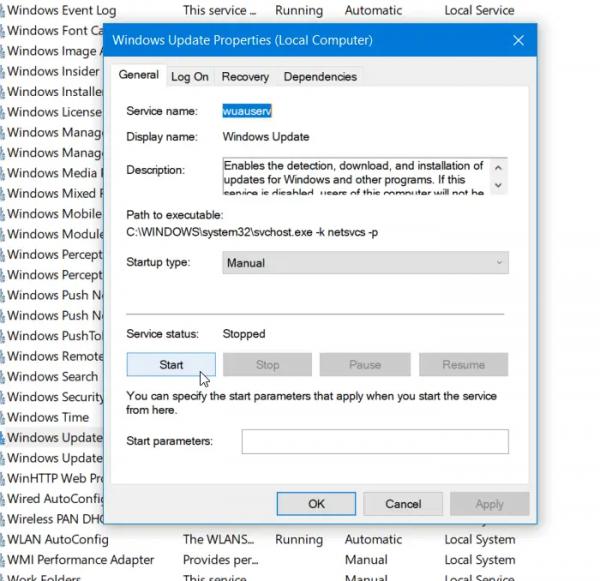
Откройте диспетчер служб Windows и убедитесь, что службы, связанные с Центром обновления Windows, такие как Центр обновления Windows, Центр обновления Windows Medic, Службы оркестратора обновлений и т. д., не отключены.
Конфигурация по умолчанию на автономном ПК с Windows 11/10 выглядит следующим образом:
- Криптографические услуги – автоматически
- Фоновая интеллектуальная служба передачи – Руководство
- Средство запуска серверных процессов DCOM — автоматический
- Сопоставитель конечных точек RPC – автоматический
- Служба обновления Windows — вручную (при срабатывании)
- Службы Windows Update Medic — Руководство
- Установщик Windows – Руководство.
Это обеспечит доступность необходимых Услуг.
Помимо прямой службы, вам следует найти зависимости службы Центра обновления Windows и убедиться, работают они или нет.
2) Запустите средство устранения неполадок Центра обновления Windows.
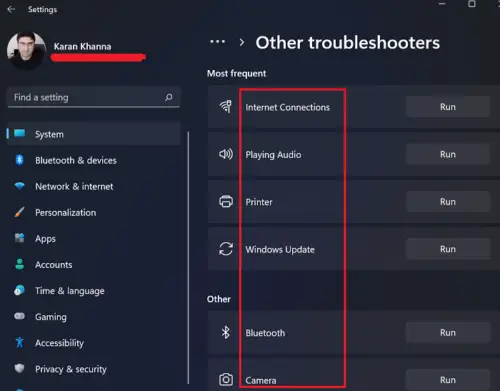
Средство устранения неполадок Центра обновления Windows — это встроенный мастер, который позволяет пользователям проверять, почему их система не может устанавливать обновления, и выполнять необходимые действия по устранению неполадок.
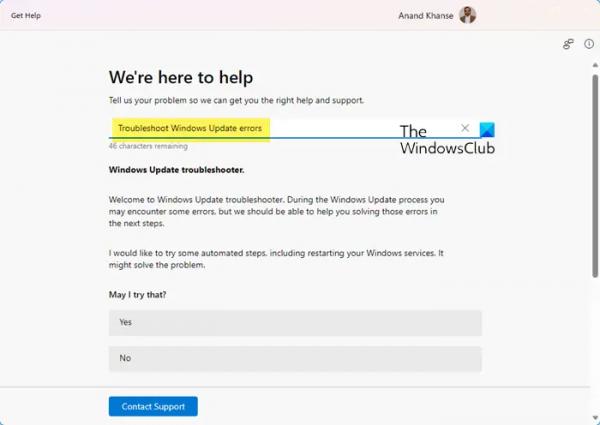
Чтобы запустить средство устранения неполадок, вы можете сделать это через «Настройки» или открыть приложение «Получить помощь», выполнить поиск «Устранение ошибок Центра обновления Windows» и запустите мастер устранения неполадок.
Читайте: Восстановление и исправление обновлений Windows с помощью утилиты Fix WU.
3) Очистите папку распространения программного обеспечения.
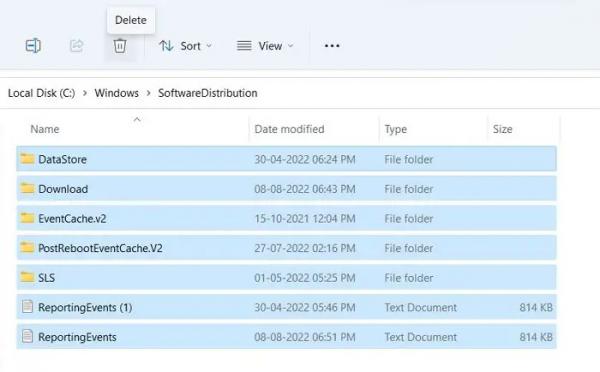
В папке «Распространение программного обеспечения» вашего компьютера хранятся временные файлы Центра обновления Windows. Если папка будет повреждена, вы получите сообщение об ошибке обновления Windows, например 0x8024a22d. Чтобы решить эту проблему, нам необходимо очистить содержимое папки. Поскольку он содержит только временные файлы, которые в конечном итоге будут удалены, вам не о чем беспокоиться.
Однако мы не можем просто очистить папку, если службы WU запущены. Следовательно, откройте Командная строка от имени администратора и выполните приведенные ниже команды, чтобы остановить службы Центра обновления Windows и BITS.
Стоповые биты net stop wuauservnet
Выполните действия, указанные ниже, чтобы очистить папку распространения программного обеспечения.
- Запуск Проводник файлов по Ctrl+Е.
- Перейдите в C:WindowsSoftwareDistribution.
- Теперь выберите все файлы, перечисленные там, щелкните правой кнопкой мыши и выберите «Удалить».
После очистки папки вам необходимо перезагрузить компьютер, а затем запустить команды в командной строке, упомянутые ниже, чтобы запустить службы, которые мы просили вас остановить ранее.
net start стартовые биты wuauservnet
Наконец, проверьте, решена ли проблема.
4) Запустите Центр обновления Windows в состоянии чистой загрузки.
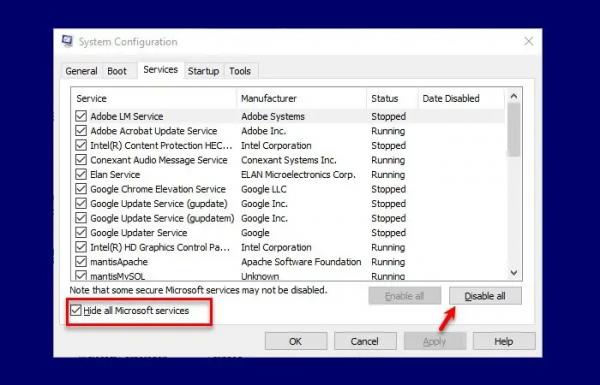
Мы столкнемся с ошибкой Центра обновления Windows, если существует конфликтующая программа или сторонняя служба. Поэтому запустите Центр обновления Windows в состоянии чистой загрузки и посмотрите, поможет ли это. В этом состоянии система по сути запускается с минимальным набором драйверов и без сторонних приложений.
Читайте: Можете ли вы установить обновления Windows в безопасном режиме?
5) Запустите SFC и DISM.
Чтобы исправить поврежденные системные файлы, мы будем использовать команды SFC и DISM.
Откройте командную строку от имени администратора и выполните следующие команды.
СФЦ /сканноу
Если это не сработает, попробуйте следующую команду.
DISM/Online/Cleanup-Image/RestoreHealth
Дайте нам знать, помогло ли вам что-нибудь здесь
Читайте: исправить ошибку Центра обновления Windows 0x8024a223.
Как исправить ошибку установки Центра обновления Windows?
Ошибку установки Центра обновления Windows можно устранить, запустив средство устранения неполадок Центра обновления Windows, вручную сбросив компоненты Центра обновления Windows к значениям по умолчанию,
с помощью FixWU, очистки папки SoftwareDistribution, сброса папки Catroot и проверки состояния служб обновления Windows.
Читайте: Как удалить загруженные, неудачные и ожидающие обновления Windows?
Как получить обновление Windows 11 22H3?
Существуют различные способы установки обновления Windows 11 22H3. Вы можете обновить свою систему в настройках Windows или воспользоваться другими способами обновления Windows 11 до 22H3. Однако, если обновление Windows 11 22H3 не отображается, обратитесь к нашему руководству, чтобы решить эту проблему.